투자자에게 가장 좋은 스톡옵션을 제공하는 회사는 어디인가요?
가장 수익성이 높은 스톡옵션을 제공하는 회사는 어디인가요? 주식에 투자할 때 투자자들이 고려하는 요소 중 하나는 회사가 제공하는 스톡옵션입니다. 스톡옵션은 투자자에게 특정 기간 내에 특정 가격에 회사 주식을 매수하거나 매도할 수 있는 권리를 부여합니다. 이러한 옵션은 …
기사 읽기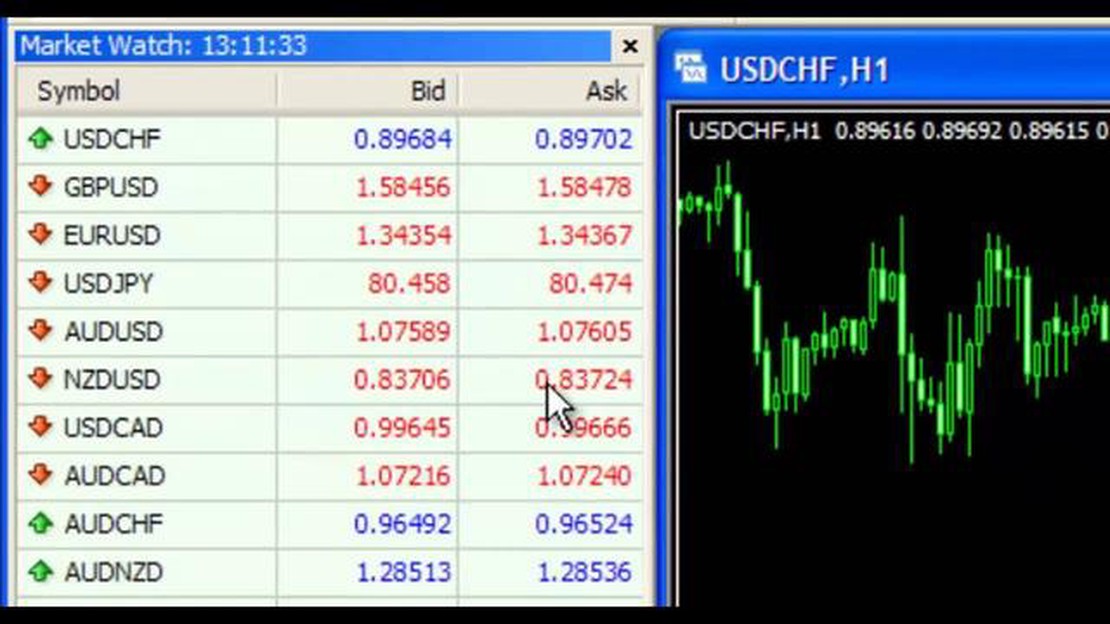
MT4라고도 하는 메타트레이더 4는 외환 트레이더들 사이에서 가장 인기 있는 거래 플랫폼 중 하나입니다. 트레이더가 시장을 분석하고 거래를 체결하는 데 도움이 되는 다양한 기능과 도구를 제공합니다. MT4의 중요한 기능 중 하나는 트레이더가 다양한 금융상품과 가격을 추적할 수 있는 종합시세(Market Watch)입니다.
MT4의 종합시세는 플랫폼 왼쪽에 있습니다. 통화쌍, 원자재, 지수, 주식 등 사용 가능한 모든 금융상품 목록을 제공합니다. 트레이더는 선호도에 따라 상품을 추가 또는 제거하여 종합시세를 맞춤 설정할 수 있습니다.
MT4에서 종합시세를 찾으려면 플랫폼을 열고 왼쪽에 있는 “종합시세” 창을 찾아야 합니다. 보이지 않으면 상단의 “보기” 메뉴로 이동한 다음 “종합시세” 옵션을 클릭할 수 있습니다. 또는 키보드의 단축키 ‘Ctrl+M’을 사용하여 마켓 워치 창을 열거나 닫을 수 있습니다.
종합시세 창이 열리면 해당 매수호가와 매도호가가 표시된 금융상품 목록이 표시됩니다. 스프레드, 고가/저가, 마지막 호가 시간 등 추가 정보도 확인할 수 있습니다. 트레이더는 원하는 상품을 클릭하여 차트를 보고 종합시세 창에서 바로 거래할 수 있습니다.
결론적으로 MT4의 종합시세는 트레이더가 다양한 금융상품의 시세와 움직임을 최신 상태로 유지하는 데 필수적인 도구입니다. 종합시세를 맞춤 설정하고 시세를 주시함으로써 트레이더는 정보에 입각한 매매 결정을 내리고 효율적으로 거래를 체결할 수 있습니다.
마켓 워치는 트레이더가 금융시장을 모니터링하고 분석할 수 있는 메타트레이더 4(MT4)의 필수 도구입니다. 통화쌍, 주식, 지수, 원자재 등 거래 가능한 다양한 상품을 종합적으로 볼 수 있습니다.
MT4에서 종합시세를 찾으려면 다음 단계를 따르세요:
창 내에서 마우스 오른쪽 버튼을 클릭하고 다양한 옵션을 선택하면 종합시세 창을 사용자 지정할 수 있습니다. 예를 들어 상품을 추가 또는 제거하고, 상품 순서를 변경하고, 표시되는 열을 조정할 수 있습니다.
MT4에서 종합시세창에 쉽게 접속하면 선호하는 트레이딩 상품의 시세를 빠르게 확인하고 시장 상황을 모니터링할 수 있습니다. 이를 통해 정보에 입각한 트레이딩 결정을 내리고 최신 시장 동향을 파악할 수 있습니다.
메타트레이더 4를 사용할 때 중요한 시장 정보에 빠르게 액세스하려면 종합시세 창을 찾는 것이 중요합니다. 종합시세 창에는 통화쌍, 원자재, 지수 등 사용 가능한 상품 목록이 현재 시세와 함께 표시됩니다.
메타트레이더 4에서 종합시세 창을 찾으려면 다음의 간단한 단계를 따르세요:
종합시세 창을 찾았다면 트레이딩 필요에 맞게 표시를 사용자 지정할 수 있습니다. 종합시세 창에서 마우스 오른쪽 버튼을 클릭하면 특정 상품 숨기기 또는 표시, 매수 또는 매도 호가 표시, 알파벳순 정렬 등의 추가 옵션에 액세스할 수 있습니다.
또한 읽어보세요: 외환 트레이딩 심리: 전략과 기법
또한 오른쪽 상단 모서리에 있는 작은 화살표를 클릭하여 종합시세 창을 확장하고 전체 상품 목록에 액세스할 수 있습니다. 이를 통해 새 상품을 추가하거나 목록에서 원하지 않는 상품을 제거할 수 있습니다.
종합시세 창은 실시간 시세 데이터를 제공하고 여러 상품을 빠르게 탐색할 수 있으므로 MetaTrader 4를 사용하는 모든 트레이더에게 필수적인 도구입니다. 종합시세 창에 익숙해지면 정보를 파악하고 현명한 트레이딩 결정을 내리는 데 도움이 됩니다.
또한 읽어보세요: 트리플 위칭은 강세인가? 트리플 위칭이 주식 시장에 미치는 영향 살펴보기
메타트레이더 4 (MT4)는 다양한 기능과 도구를 제공하는 인기 있는 외환 거래 플랫폼입니다. MT4의 필수 구성 요소 중 하나는 “종합시세” 탭입니다. 종합시세 탭을 통해 트레이더는 다양한 통화쌍, 원자재, 지수 및 기타 금융상품을 실시간으로 모니터링하고 추적할 수 있습니다.
MT4에서 종합시세 탭을 찾으려면 아래 단계를 따르세요:
종합시세 탭을 열면 다양한 금융상품 목록이 표시됩니다. 상품은 외환, 지수, 원자재 등 여러 폴더로 분류되어 있습니다. 이러한 폴더를 펼치거나 접어서 사용 가능한 상품을 보거나 숨길 수 있습니다.
기본적으로 외환 폴더는 일반적으로 확장되어 있으며 통화쌍 목록이 표시됩니다. 이 목록에는 EUR/USD, GBP/USD, USD/JPY와 같은 주요 통화쌍은 물론 마이너 통화쌍과 이색 통화쌍도 포함됩니다. 특정 통화쌍을 마우스로 가리키면 당일의 매수호가, 매도호가, 스프레드, 고가/저가 등의 추가 정보를 볼 수 있습니다.
종합시세 탭에 더 많은 상품을 추가하려면 탭의 아무 곳이나 마우스 오른쪽 버튼으로 클릭하고 “심볼"을 선택합니다. 브로커에서 제공하는 사용 가능한 모든 상품이 표시되는 창이 나타납니다. 이 창에서 종합시세 탭에서 상품을 추가하거나 제거할 수 있습니다.
결론적으로 MT4의 종합시세 탭은 트레이더가 다양한 금융상품을 추적하고 모니터링하는 데 필수적인 도구입니다. 이를 통해 최신 시세를 확인하고 정보에 입각한 트레이딩 결정을 내릴 수 있습니다. 위에서 설명한 간단한 단계를 따르면 MT4에서 종합시세 탭을 쉽게 찾고 액세스할 수 있습니다.
메타트레이더 4에서 종합시세를 찾으려면 플랫폼 왼쪽을 살펴봐야 합니다. MT4 계좌에서 거래할 수 있는 금융상품 목록이 표시된 “종합시세"라는 창이 나타납니다.
MT4에서 종합시세 창에 접속하려면 상단 메뉴의 “보기” 탭을 클릭하고 드롭다운 메뉴에서 “종합시세"를 선택하면 됩니다. 또는 키보드 단축키 Ctrl+M을 사용하여 종합시세 창을 열거나 닫을 수 있습니다.
예, 메타트레이더 4에서 원하는 대로 종합시세창을 사용자 지정할 수 있습니다. 이렇게 하려면 종합시세 창에서 아무 곳이나 마우스 오른쪽 버튼으로 클릭하고 메뉴에서 “기호"를 선택하면 됩니다. 여기에서 상품을 추가 또는 제거하고, 주문을 변경하고, 표시 속성을 조정할 수 있습니다.
메타트레이더 4의 종합시세 창에는 각 금융상품에 대한 심볼 이름, 매수호가, 매도호가, 당일 고가 및 저가, 마지막 호가 시간 등의 정보가 표시됩니다. 또한 매수 호가와 매도 호가의 차이인 스프레드와 거래일 개장 이후 가격 변동률도 표시됩니다.
가장 수익성이 높은 스톡옵션을 제공하는 회사는 어디인가요? 주식에 투자할 때 투자자들이 고려하는 요소 중 하나는 회사가 제공하는 스톡옵션입니다. 스톡옵션은 투자자에게 특정 기간 내에 특정 가격에 회사 주식을 매수하거나 매도할 수 있는 권리를 부여합니다. 이러한 옵션은 …
기사 읽기옵션으로 할인된 가격에 주식 매수하기: 종합 가이드 옵션은 할인된 가격으로 주식을 매수하는 데 사용할 수 있는 강력한 도구입니다. 이 가이드는 옵션이 어떻게 작동하는지, 주식 시장에 투자할 때 옵션을 어떻게 활용할 수 있는지에 대한 개요를 제공합니다. 옵션 거래의 기본 …
기사 읽기현물 구매 계약 이해 현물 구매 계약은 구매자와 판매자가 현재 시장 가격으로 상품이나 서비스를 즉시 구매하기로 하는 계약의 일종입니다. 실시간으로 수요와 공급에 의해 가격이 결정되는 현물 시장에서 이루어지는 거래입니다. 목차 현물 매수 계약이란 무엇인가요? 현물 구매 …
기사 읽기AFL의 1% 규칙 이해 호주 풋볼(AFL)은 매우 육체적이고 빠르게 진행되는 스포츠로, 선수들은 다양한 기술과 능력을 갖춰야 합니다. 이 경기에서 종종 간과되는 한 가지 중요한 측면은 소위 ‘1%의 선수’의 중요성입니다. 이러한 작지만 중요한 기여는 팀의 성공에 큰 …
기사 읽기외환 트레이딩의 투기 심리지수 이해 외환 트레이딩은 전 세계 수백만 명의 트레이더가 통화쌍의 방향을 예측하는 매우 변동성이 크고 역동적인 시장입니다. 이 시장에서 우위를 점하기 위해 트레이더는 종종 정보에 입각한 결정을 내리는 데 도움이 되는 다양한 도구와 지표를 사용 …
기사 읽기FX 옵션 거래의 이해: 알아야 할 모든 것 FX 옵션 거래는 글로벌 외환 시장에 참여할 수 있는 복잡하고 흥미로운 방법입니다. 고수익을 올릴 수 있고 환위험을 헤지할 수 있기 때문에 점점 더 많은 투자자가 거래 전략의 핵심 요소로 FX 옵션을 선택하는 것은 당연한 일 …
기사 읽기